Apple Music je služba pro streamování hudby, která vám umožní streamovat miliony skladeb. Je k dispozici na zařízeních Apple. Mnozí z vás rádi poslouchají skladby s opakovaným přehráváním, ale nevíte, jak opakovat skladbu na Apple Music. Tento příspěvek nabízí podrobné kroky, jak toho dosáhnout.
Loop je základní funkcí hudebních aplikací. Ale může být obtížné najít tlačítko smyčky v Apple Music. Zde je návod, jak nastavit opakování skladby v Apple Music.
Chcete-li kopírovat hudbu z videa, je nezbytný extraktor zvuku. MiniTool MovieMaker dokáže extrahovat hudbu z videa v jakémkoli populárním formátu. Zkuste to!
Jak nastavit opakování skladby v Apple Music
Podívejme se, jak vytvořit smyčku skladby na Apple Music.
Krok 1. Spusťte aplikaci Apple Music.
Krok 2. Vyberte skladbu, kterou chcete opakovat, a přehrajte ji.
Krok 3. Klepněte na skladbu ve spodní části obrazovky a zobrazí se obrazovka Now Playing. Klikněte na ikonu tří vodorovných čar v pravém dolním rohu.
Krok 4. Klepněte na Opakovat dokud se na Opakovat nezobrazí číslo 1 tlačítko.
Jak nastavit opakování seznamu skladeb nebo alba v Apple Music
Chcete-li opakovat skladby v Apple Music, postupujte takto.
Krok 1. Otevřete Apple Music a přehrajte seznam skladeb nebo album.
Krok 2. Klikněte na ikonu tří vodorovných čar a klepněte na Opakovat dokud se nezobrazí Repeat All.
Jak vytvořit seznam skladeb nebo album v Apple Music
- Přejděte do Knihovny .
- Klepněte na Seznamy skladeb> Nový seznam skladeb .
- Zadejte jméno a klikněte na Přidat hudbu .
- Přidejte požadované skladby a klikněte na Hotovo .
Jak vypnout opakování v Apple Music
Chcete-li zastavit opakování skladby v Apple Music, klepněte na skladbu a klikněte na ikonu tří vodorovných čar. Poté klepněte na Opakovat dokud nebude zvýrazněno.
Můžete také použít Siri k deaktivaci opakování v Apple Music. Stačí říct „Hej Siri, vypněte opakování“.
Tip:Jak ripovat MP3 z hudebního videa
MiniTool MovieMaker je určen pro střih videa. Funguje na Windows a podporuje širokou škálu formátů. Můžete ripovat hudbu z videa, rozdělit a oříznout video, přidat hudbu do videa atd.
Pokud chcete z hudebního videa extrahovat MP3, postupujte takto:
Krok 1. Stáhněte a nainstalujte MiniTool MovieMaker.
Krok 2. Otevřete MiniTool MovieMaker a importujte hudební video. Přetáhněte jej na časovou osu.
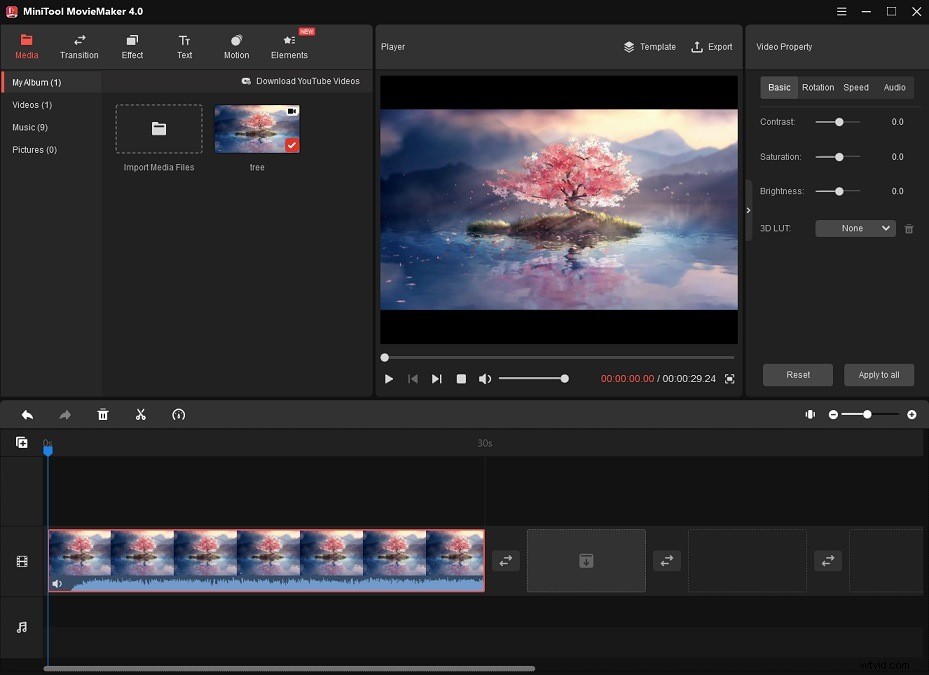
Krok 3. Klikněte na Exportovat nad oknem přehrávače.
Krok 4. Zobrazí se okno Export. Klikněte na Formátovat a vyberte MP3 z rozevíracího seznamu.
Krok 5. Stiskněte tlačítko Exportovat tlačítko pro zahájení převodu videa do MP3.
Závěr
Skladbu můžete v Apple Music opakovat pomocí funkce smyčky nebo Siri. Kterou písničku posloucháš na svém telefonu nejvíc? Řekněte nám to do pole pro komentáře!
Máte-li nějaké dotazy ohledně používání MiniTool MovieMaker, kontaktujte nás na adrese [email protected] nebo napište své komentáře.
